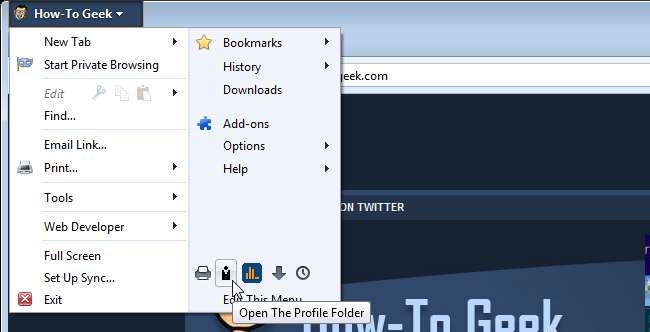
Firefox ile ilgili güzel şeylerden biri, tamamen özelleştirilebilir olmasıdır. Geçenlerde size nasıl yapılacağını gösterdik turuncu Firefox menü düğmesinin görünümünü değiştir . Seçenekleri ekleyerek, kaldırarak ve yeniden düzenleyerek menüde bulunan öğeleri de özelleştirebilirsiniz.
Firefox için Kişisel Menü eklentisi, Firefox menüsünü düzenlemenize ve hatta araç çubuğu düğmeleri ve kendi özel menülerinizi eklemenize olanak tanır.
Kişisel Menüyü yüklemek için Kişisel Menü Eklentileri sayfasına gidin (bu makalenin sonundaki bağlantıya bakın). Sayfadaki Firefox'a Ekle düğmesini tıklayın.
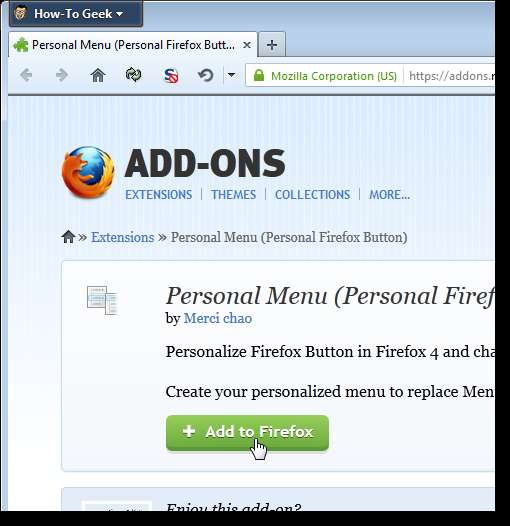
Yazılım Kurulumu iletişim kutusu görüntülenir. Geri sayım bitene kadar kullanılamayabilecek Şimdi Yükle'yi tıklayın.
NOT: Şunları yapabilirsiniz Yükle düğmesindeki geri sayımın uzunluğunu değiştirin ancak devre dışı bırakmanızı önermiyoruz.
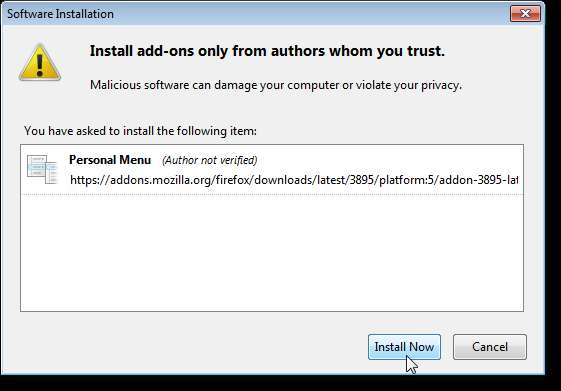
Kurulumu bitirmek için Firefox'u yeniden başlatmalısınız. Açılır iletişim kutusunda Şimdi Yeniden Başlat'ı tıklayın.
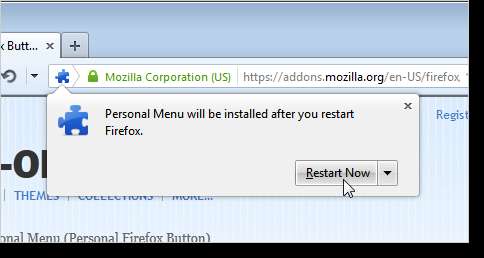
Firefox açıldığında, Firefox menüsünde Bu Menüyü Düzenle seçeneğini seçin.
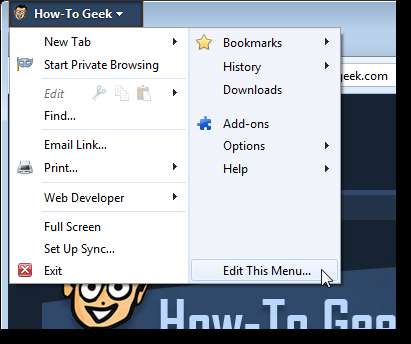
Kişisel Menü Seçenekleri iletişim kutusu görüntülenir. Menüye eklenebilecek öğeler solda listelenir ve mevcut Firefox menüsü sağda görüntülenir.
Ardından yeni bir öğe eklemek istediğiniz öğeyi seçin. Örneğin, Web Geliştirici menüsünün altına Araçlar menüsünü eklemek için, sağda Web Geliştiricisi'ni ve solda Menü Çubuğu altında Araçlar'ı seçin ve Ekle düğmesini (yeşil artı) tıklayın.

Menüdeki öğeleri taşımak için mavi ok düğmelerini kullanın. Araçlar menüsünü Web Geliştirici menüsünün yukarısına taşımak için, sağdaki Araçlar'ı seçin ve Yukarı ok düğmesini tıklayın.
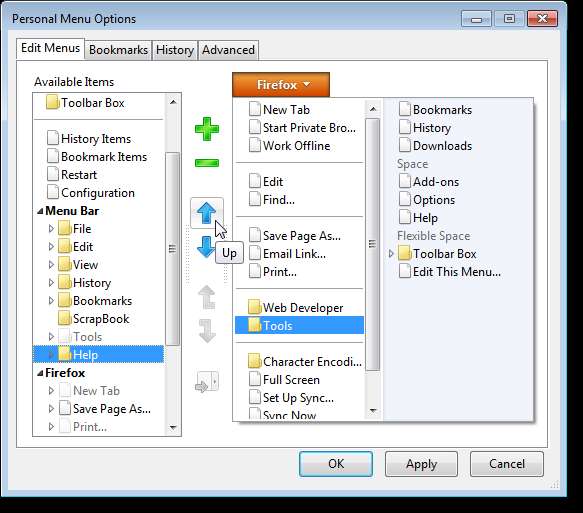
Şimdi, sağdaki Araçlar öğesini ve soldaki Ayırıcı öğesini seçip Ekle'yi tıklayarak bunu Web Geliştirici menüsünden ayırmak için Araçlar menüsünün altına bir satır ekleyin.
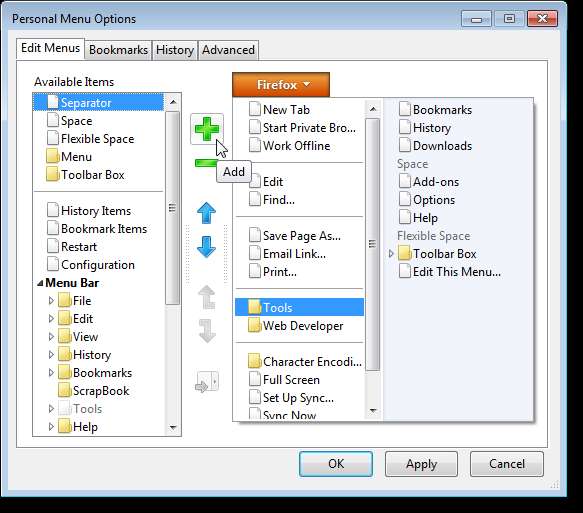
Değişikliği menüye uygulamak için Uygula'yı tıklayın.
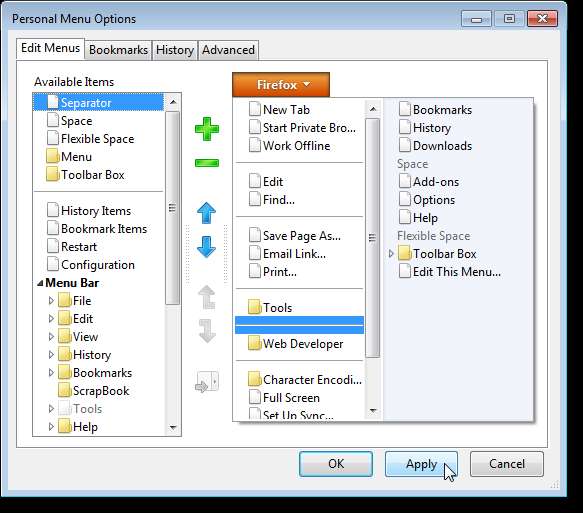
Değişikliklerinizi test etmek için Kişisel Menü Seçenekleri iletişim kutusunu kapatmanıza gerek yoktur. Sadece Firefox menüsüne erişin ve eklenen öğe veya menü mevcut olmalıdır.
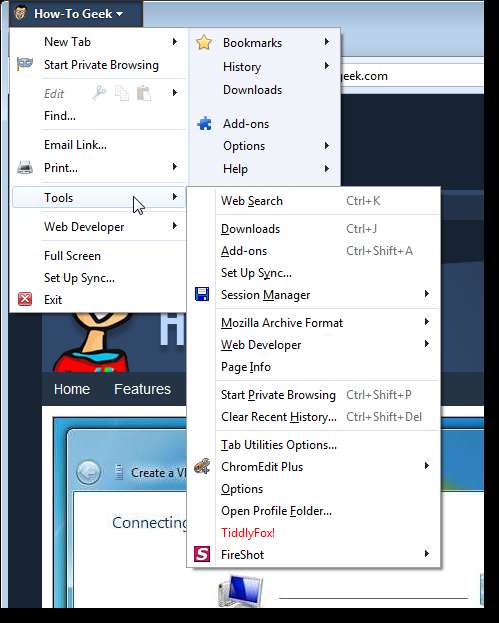
Firefox menüsüne sık sık erişiyorsanız, ancak sık kullandığınız araç çubuğu düğmeleri de varsa, kolay erişim için menüye bir Araç Çubuğu Kutusu ekleyebilirsiniz. Sağdaki menüden bir Araç Çubuğu Kutusu koymak istediğiniz öğeyi seçin ve soldaki öğeler listesinden Araç Çubuğu Kutusu'nu seçin. Ekle'yi tıklayın.
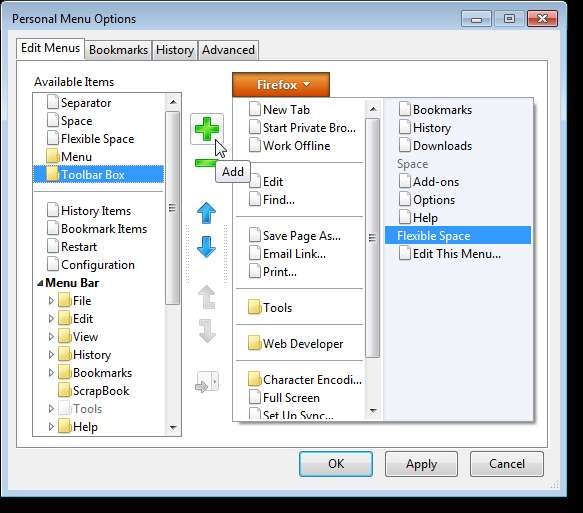
Özelleştir iletişim kutusu görüntülenir. Araç Çubuğu Kutusunda bir düğmeye tıkladıktan sonra Firefox menüsünün kapanmasını istiyorsanız, Tıkladıktan sonra gizle onay kutusunu seçin. Menüdeki Araç Çubuğu Kutusu için daha az yer kullanmak istiyorsanız, Küçük Simgeleri Kullan onay kutusunu seçin. Göster açılır listesinden, Araç Çubuğu Kutusunda Simgeler ve Metin, Simgeler veya Metin gösterilip gösterilmeyeceğini seçin. Tamam'ı tıklayın.
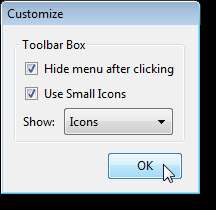
Eklenen Araç Çubuğu Kutusunun hemen altında Bu Menüyü Düzenle'nin seçili olduğundan emin olun. Bu, soldaki listede mevcut araç çubuğu düğmelerini görüntüler. İstediğiniz bir düğmeyi seçin ve bunu Araç Çubuğu Kutusuna koymak için Ekle'yi tıklayın.
NOT: Araç Çubuğu Kutusuna en az bir düğme ekledikten sonra, sağdaki Araç Çubuğu Kutusundaki herhangi bir düğmeyi seçerek soldaki kullanılabilir düğmeleri görüntüleyebilirsiniz.
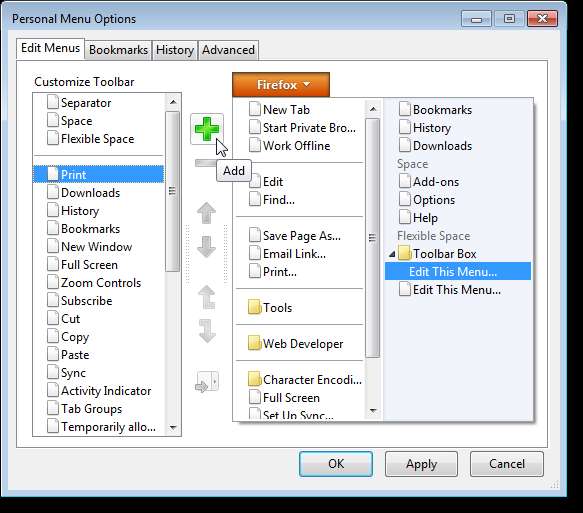
Araç Çubuğu Kutusundaki düğmelerin sırasını istediğiniz gibi yeniden düzenlemek için mavi ok düğmelerini kullanın. Değişikliklerinizi uygulamak için Uygula'yı tıklayın.
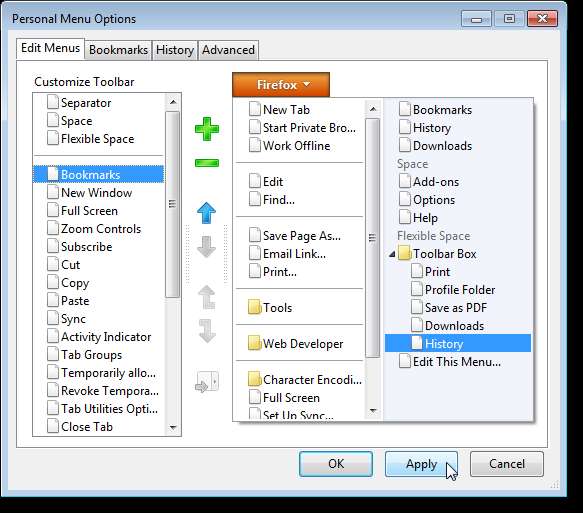
Araç Çubuğu Kutusu, Firefox menüsünde görüntülenir.
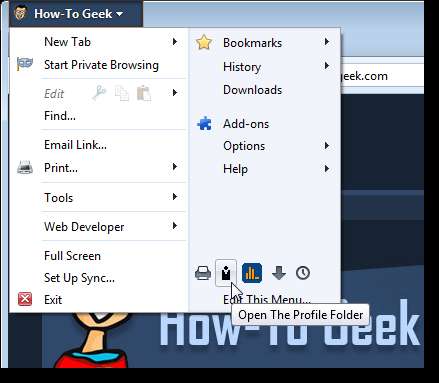
Kişisel Menüyü yüklediğinizde, araç çubuğunuza bir Yer İşaretleri düğmesi ve bir Geçmiş düğmesi eklenir.
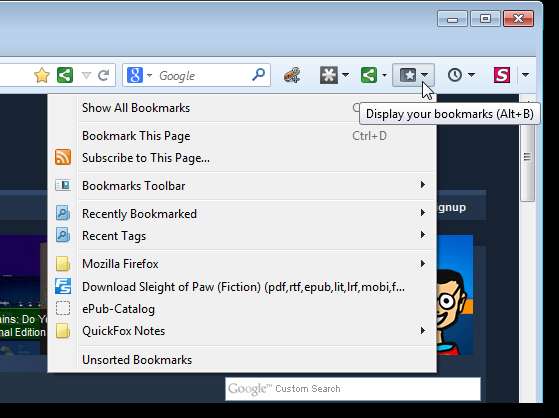
Kişisel Menü Seçenekleri iletişim kutusundaki Yer İmleri ve Geçmiş sekmelerini kullanarak Yer İşaretleri ve Geçmiş düğmelerini özelleştirebilirsiniz.
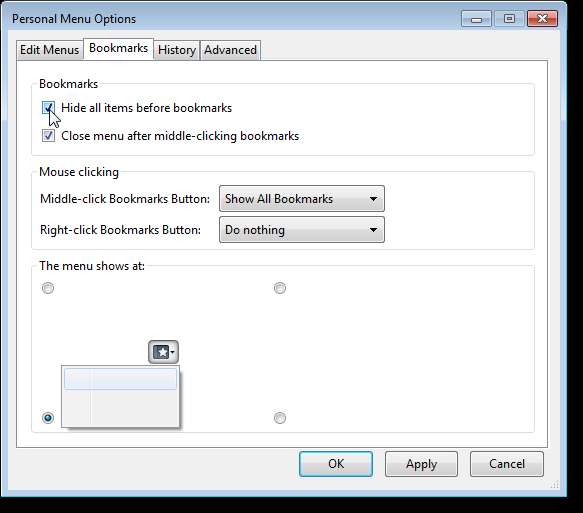
Gelişmiş sekmesinde ek seçenekler mevcuttur. Bırak İşaretini Gizle seçeneği, Yer İmleri ve Geçmiş düğmeleri için geçerlidir. Bu seçeneği seçerseniz düğmelerin üzerindeki aşağı ok gizlenir.
Özelleştirmelerinizi bitirdikten sonra iletişim kutusunu kapatmak için Tamam'ı tıklayın.
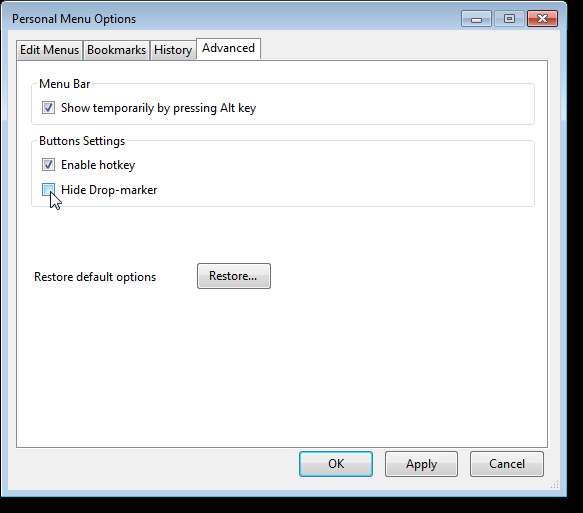
Firefox menüsünü varsayılan ayara ve Yer İşaretleri ve Geçmiş düğmelerini varsayılan ayarlarına geri yüklemek için, Gelişmiş sekmesindeki Geri Yükle'yi tıklayın.
Kişisel Menüyü şuradan yükleyin: https://addons.mozilla.org/en-US/firefox/addon/personal-menu/ .







